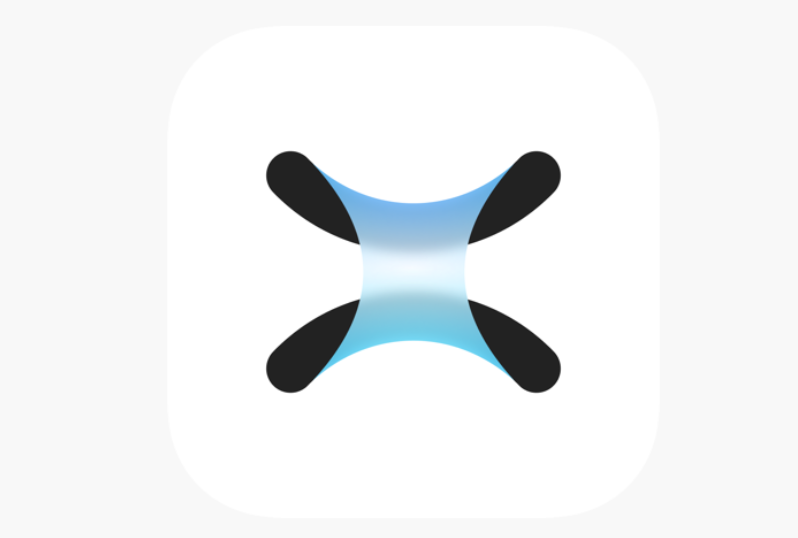Win11共享失败修复方法汇总
Win11文件共享失败是用户常遇到的问题,本文针对这一问题,提供了全面的修复方法。从检查网络发现和文件共享设置,到调整防火墙和用户权限,再到启用SMB 1.0/CIFS文件共享支持,详细讲解了各种可能导致共享失败的原因及对应的解决方案。此外,还针对“没有权限访问”和“找不到网络路径”等常见错误,提供了具体的排查和解决步骤。如果你的Win11文件共享速度慢,本文也提供了优化建议,包括升级网络硬件、优化SMB协议版本等。通过本文,你可以快速定位问题,并找到有效的解决方案,轻松实现Win11文件共享。
Win11文件共享失败通常由网络发现、权限设置、防火墙等问题引起。1. 确保“启用网络发现”和“启用文件和打印机共享”已开启,注意检查当前网络配置文件是否为“专用”;2. 设置共享权限时,在“高级共享”中勾选“共享此文件夹”,并确保“Everyone”或指定用户拥有“读取”或“更改”权限;3. 检查Windows Defender防火墙是否允许“文件和打印机共享”;4. 如需兼容旧设备,可在Windows功能中启用SMB 1.0/CIFS支持(注意安全风险);5. 确认两台设备连接到同一网络且IP地址在同一网段;6. 必要时降低UAC等级、启用Guest账户或调整密码保护共享设置;7. 确保“TCP/IP NetBIOS Helper”服务正在运行;8. 更新网络驱动程序以提升兼容性与性能;9. 若提示“没有权限访问”,应修改文件夹的“安全”选项卡权限,并尝试以管理员身份运行资源管理器;10. 遇到“找不到网络路径”问题时,可用IP地址访问目标设备或清除DNS缓存;11. 共享速度慢可通过升级网络硬件、使用高质量网线、禁用非必要协议、优化SMB版本、切换无线频段及提升硬盘性能等方式改善。

Win11文件共享失败,通常是因为网络发现、文件共享权限、防火墙设置等问题导致的。解决办法有很多,需要逐一排查。
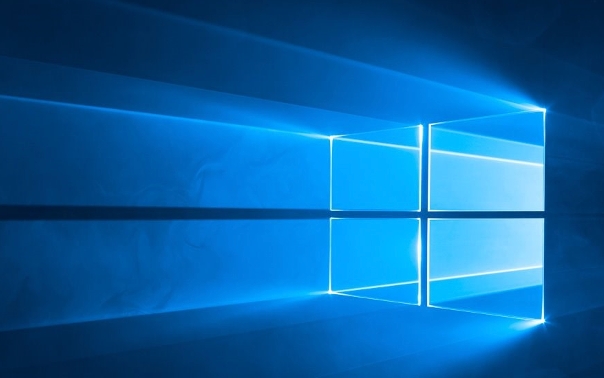
解决方案

检查网络发现和文件共享是否启用: 这是最常见的原因。在“控制面板” -> “网络和 Internet” -> “网络和共享中心” -> “高级共享设置”中,确保“启用网络发现”和“启用文件和打印机共享”已勾选。 注意,要检查当前网络配置文件(专用或来宾/公用)的设置。有时,更新后默认变成了“来宾/公用”,导致共享关闭。
确认文件共享权限设置: 右键点击要共享的文件夹,选择“属性” -> “共享” -> “高级共享”。勾选“共享此文件夹”,然后点击“权限”。 确保“Everyone”用户组拥有“读取”或“更改”权限。 如果没有“Everyone”,可以点击“添加”,输入“Everyone”,然后点击“确定”。 如果需要更精细的权限控制,可以添加特定的用户或组,并设置相应的权限。

防火墙设置: Windows Defender 防火墙可能会阻止文件共享。 在“控制面板” -> “Windows Defender 防火墙” -> “允许应用或功能通过 Windows Defender 防火墙”中,找到“文件和打印机共享”,确保它已勾选。 如果列表中没有“文件和打印机共享”,可以点击“允许其他应用”,然后手动添加。
SMB 1.0/CIFS 文件共享支持: Win11 默认可能未启用 SMB 1.0/CIFS 文件共享支持,而某些旧设备或系统可能需要它。 在“控制面板” -> “程序” -> “启用或关闭 Windows 功能”中,找到“SMB 1.0/CIFS 文件共享支持”,勾选它。 注意,启用 SMB 1.0 可能存在安全风险,建议仅在必要时启用,并在使用完毕后禁用。
检查网络连接类型: 确保两台电脑都连接到同一个网络。 不同的网络(例如,一台连接到有线网络,另一台连接到无线网络)可能无法进行文件共享。 检查IP地址是否在同一网段。
用户账户控制 (UAC): UAC 设置过高也可能导致共享失败。 尝试将 UAC 设置降低一级,然后重新尝试共享。
Guest 账户: 如果需要匿名共享,确保 Guest 账户已启用。 在“控制面板” -> “用户账户” -> “管理其他账户”中,找到 Guest 账户,启用它。 但请注意,启用 Guest 账户会降低安全性。
高级共享设置中的密码保护共享: 在“网络和共享中心” -> “高级共享设置”中,找到“密码保护的共享”。 如果启用密码保护,需要使用共享目标计算机上的有效用户账户和密码进行身份验证。 如果禁用密码保护,则任何人都可以在没有密码的情况下访问共享文件夹(如果他们拥有相应的权限)。
TCP/IP NetBIOS Helper 服务: 确保 TCP/IP NetBIOS Helper 服务正在运行。 按下 Win + R 键,输入 "services.msc",找到 "TCP/IP NetBIOS Helper",确保它的状态是 "正在运行"。 如果未运行,右键点击它,选择 "启动"。
更新网络驱动程序: 过时的网络驱动程序可能会导致共享问题。 访问设备制造商的网站,下载并安装最新的网络驱动程序。
Win11共享文件夹提示“你没有权限访问”怎么解决?
这是权限问题,最直接的方法是修改文件夹的共享权限。右键点击文件夹,选择“属性”->“共享”->“高级共享”->“权限”,添加当前用户或“Everyone”,并赋予相应的权限(至少是“读取”权限)。另外,检查“安全”选项卡下的权限设置,确保当前用户或“Everyone”拥有访问权限。如果仍然不行,尝试以管理员身份运行文件资源管理器,然后再次尝试修改权限。
如何解决Win11文件共享时出现的“找不到网络路径”错误?
“找不到网络路径”通常意味着你的电脑无法找到目标计算机。首先,确保两台电脑都在同一网络上,并且网络连接正常。其次,尝试使用IP地址而不是计算机名称来访问共享文件夹。例如,在文件资源管理器中输入 \\192.168.1.100\共享文件夹名称(将IP地址和共享文件夹名称替换为实际值)。如果使用IP地址可以访问,则可能是DNS解析问题。可以尝试清除DNS缓存(在命令提示符中运行 ipconfig /flushdns)或手动配置DNS服务器。另外,检查防火墙设置,确保没有阻止文件共享相关的端口。
Win11文件共享速度慢如何优化?
文件共享速度慢可能由多种因素引起。首先,检查网络硬件(网卡、路由器、交换机)是否支持千兆以太网,如果不支持,升级到千兆设备可以显著提高速度。其次,确保网线质量良好,使用Cat5e或Cat6网线。第三,禁用不必要的网络服务和协议,例如Link-Layer Topology Discovery (LLTD) 响应程序。第四,调整SMB协议版本。在PowerShell中运行以下命令可以禁用SMBv1并启用SMBv2/v3:
Disable-WindowsOptionalFeature -Online -FeatureName SMB1Protocol Set-SmbServerConfiguration -EnableSMB2Protocol $true
第五,如果使用无线网络,尝试切换到5GHz频段,并确保信号强度良好。最后,检查硬盘读写速度,如果硬盘速度较慢,可能会成为瓶颈。
终于介绍完啦!小伙伴们,这篇关于《Win11共享失败修复方法汇总》的介绍应该让你收获多多了吧!欢迎大家收藏或分享给更多需要学习的朋友吧~golang学习网公众号也会发布文章相关知识,快来关注吧!
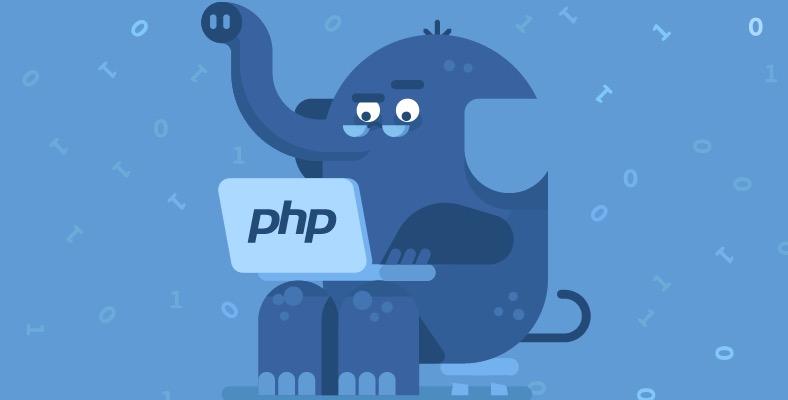 PHP如何读写CSV文件详解
PHP如何读写CSV文件详解
- 上一篇
- PHP如何读写CSV文件详解

- 下一篇
- Win11指纹识别失败解决方法
-

- 文章 · 软件教程 | 2分钟前 |
- Windows11查看DNS的4种方法
- 328浏览 收藏
-

- 文章 · 软件教程 | 2分钟前 |
- 悟空浏览器网页版免费访问入口
- 294浏览 收藏
-

- 文章 · 软件教程 | 5分钟前 |
- FineBI业务包删除步骤详解
- 482浏览 收藏
-

- 文章 · 软件教程 | 8分钟前 |
- Win11改默认终端为CMD方法
- 326浏览 收藏
-

- 文章 · 软件教程 | 8分钟前 |
- 西瓜视频如何更新到最新版?
- 418浏览 收藏
-

- 文章 · 软件教程 | 9分钟前 |
- TikTok评论显示问题解决方法
- 226浏览 收藏
-

- 文章 · 软件教程 | 10分钟前 |
- 钉钉被踢出企业有通知吗?详解移除提示
- 264浏览 收藏
-

- 文章 · 软件教程 | 11分钟前 |
- Word如何一键接受所有修订
- 303浏览 收藏
-

- 前端进阶之JavaScript设计模式
- 设计模式是开发人员在软件开发过程中面临一般问题时的解决方案,代表了最佳的实践。本课程的主打内容包括JS常见设计模式以及具体应用场景,打造一站式知识长龙服务,适合有JS基础的同学学习。
- 543次学习
-

- GO语言核心编程课程
- 本课程采用真实案例,全面具体可落地,从理论到实践,一步一步将GO核心编程技术、编程思想、底层实现融会贯通,使学习者贴近时代脉搏,做IT互联网时代的弄潮儿。
- 516次学习
-

- 简单聊聊mysql8与网络通信
- 如有问题加微信:Le-studyg;在课程中,我们将首先介绍MySQL8的新特性,包括性能优化、安全增强、新数据类型等,帮助学生快速熟悉MySQL8的最新功能。接着,我们将深入解析MySQL的网络通信机制,包括协议、连接管理、数据传输等,让
- 500次学习
-

- JavaScript正则表达式基础与实战
- 在任何一门编程语言中,正则表达式,都是一项重要的知识,它提供了高效的字符串匹配与捕获机制,可以极大的简化程序设计。
- 487次学习
-

- 从零制作响应式网站—Grid布局
- 本系列教程将展示从零制作一个假想的网络科技公司官网,分为导航,轮播,关于我们,成功案例,服务流程,团队介绍,数据部分,公司动态,底部信息等内容区块。网站整体采用CSSGrid布局,支持响应式,有流畅过渡和展现动画。
- 485次学习
-

- ChatExcel酷表
- ChatExcel酷表是由北京大学团队打造的Excel聊天机器人,用自然语言操控表格,简化数据处理,告别繁琐操作,提升工作效率!适用于学生、上班族及政府人员。
- 3198次使用
-

- Any绘本
- 探索Any绘本(anypicturebook.com/zh),一款开源免费的AI绘本创作工具,基于Google Gemini与Flux AI模型,让您轻松创作个性化绘本。适用于家庭、教育、创作等多种场景,零门槛,高自由度,技术透明,本地可控。
- 3411次使用
-

- 可赞AI
- 可赞AI,AI驱动的办公可视化智能工具,助您轻松实现文本与可视化元素高效转化。无论是智能文档生成、多格式文本解析,还是一键生成专业图表、脑图、知识卡片,可赞AI都能让信息处理更清晰高效。覆盖数据汇报、会议纪要、内容营销等全场景,大幅提升办公效率,降低专业门槛,是您提升工作效率的得力助手。
- 3441次使用
-

- 星月写作
- 星月写作是国内首款聚焦中文网络小说创作的AI辅助工具,解决网文作者从构思到变现的全流程痛点。AI扫榜、专属模板、全链路适配,助力新人快速上手,资深作者效率倍增。
- 4549次使用
-

- MagicLight
- MagicLight.ai是全球首款叙事驱动型AI动画视频创作平台,专注于解决从故事想法到完整动画的全流程痛点。它通过自研AI模型,保障角色、风格、场景高度一致性,让零动画经验者也能高效产出专业级叙事内容。广泛适用于独立创作者、动画工作室、教育机构及企业营销,助您轻松实现创意落地与商业化。
- 3819次使用
-
- pe系统下载好如何重装的具体教程
- 2023-05-01 501浏览
-
- qq游戏大厅怎么开启蓝钻提醒功能-qq游戏大厅开启蓝钻提醒功能教程
- 2023-04-29 501浏览
-
- 吉吉影音怎样播放网络视频 吉吉影音播放网络视频的操作步骤
- 2023-04-09 501浏览
-
- 腾讯会议怎么使用电脑音频 腾讯会议播放电脑音频的方法
- 2023-04-04 501浏览
-
- PPT制作图片滚动效果的简单方法
- 2023-04-26 501浏览